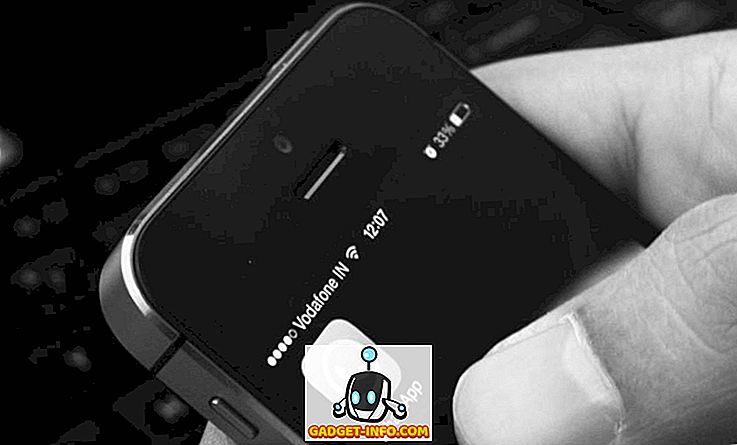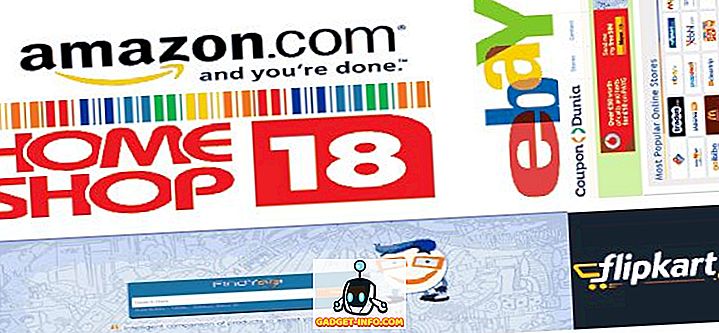Med regjeringens tilsyn med at borgernes nettleser blir mer og mer "strenge", høres det å si mer og mer om at regjeringen knekker ned på nettsteder som de anser "uegnet" for at publikum har tilgang til. Det siste eksempelet på dette er pornoforbudet som den indiske regjeringen har bedt ISPs i landet for å implementere, og som allerede er implementert av en mengde Internett-leverandører og nettverksoperatører som i denne skrivingen.
Bortsett fra spørsmålet om forbudte nettsteder, er det også problemet at Internett-leverandører enkelt kan snoop inn på dataene dine, og mange DNS-leverandører faktisk til og med selger dataene dine til tredjeparter for å tjene penger eller bruke den til å målrette deg mot annonser. Det er ikke riktig, så hvis du leter etter en enkel og grei løsning på alle disse problemene, må du ha hørt om Cloudflares nylig lanserte 1.1.1.1 DNS resolver-tjeneste. Så, for å hjelpe deg med å få mest mulig ut av Internett, kan du bruke Cloudlfare's 1.1.1.1 DNS resolver til å sikre DNS-spørringene dine og besøke blokkerte nettsteder på internett.
Hvorfor er 1.1.1.1 DNS-oppløseren god
Hvis du lurte på hvorfor Cloudflares 1.1.1.1 DNS resolver service er noe vi anbefaler, først og fremst, det er den riktige måten å tenke på internettjenester. For det andre, årsakene bak oss om å nevne denne tjenesten som en fin måte å få tilgang til et ubegrenset internett er mangfoldig, la meg bare bryte dem ned til deg:
- Cloudflares personvernpolitikk fastslår at de aldri vil selge dataene dine til tredjeparter .
- Cloudflare sier også at det aldri vil lagre noen av dine personlige identifiserbare opplysninger, og vil også ødelegge feilsøkingslogger og lignende dataregistre innen en 24-timers periode.
- 1.1.1.1-tjenesten er i samarbeid med APNIC (Internett-registrar for Asia Pacific og Oseania) og er helt gratis å bruke.
- I motsetning til VPN-tjenester, som kan gi lignende fordeler, er det ingen bruksgrenser på 1.1.1.1, og du trenger ikke engang å registrere deg hvor som helst.
- Du kan få tilgang til et blokkert nettsted med 1.1.1.1 DNS-resolver, og i noen tilfeller kan du se at internetthastighetene også forbedres.
Slik bruker du Cloudflare's 1.1.1.1 DNS-resolver på enhetene dine
Å bruke en annen DNS-server enn det som er satt på enhetene dine, kan høres ut som en mammut oppgave, men det er faktisk ganske greit, og Cloudflare har forsøkt å gjøre det enda enklere, spesielt for mobilbrukere. Likevel, i stedet for å gi deg en link til vår artikkel om hvordan du endrer DNS-innstillinger på systemet, vil jeg gå gjennom hvordan du konfigurerer 1.1.1.1 DNS på alle enhetene dine. Så les videre.
Slik bruker du Cloudflare 1.1.1.1 DNS på macOS
Oppsett av 1.1.1.1 DNS-resolver på en Mac er ganske enkelt, selv om det innebærer en rekke trinn. Følg bare trinnene som er nevnt nedenfor for å få 1.1.1.1 opp og ned på din Mac:
- Åpne Systemvalg, og søk etter DNS-servere. Fra rullegardinmenyen, velg DNS-servere .

- Dette åpner en skjerm som viser deg DNS-serverne på Mac-en. Klikk på "+" -knappen under DNS-servere og skriv inn 1.1.1.1

- Klikk på "+" knappen igjen, og skriv inn 1.0.0.1
- Klikk på "+" -knappen igjen, og skriv inn 2606: 4700: 4700 :: 1111
- Klikk på knappen "+" en gang til, og skriv inn 2606: 4700: 4700 :: 1001

- Klikk på 'OK', og klikk deretter 'Bruk'.

Det er ganske mye det, du har nå Cloudflare 1.1.1.1 DNS som kjører på din Mac.
Slik bruker du Cloudflare 1.1.1.1 DNS på Windows
Hvis du er en Windows-bruker, og du vil konfigurere 1.1.1.1 DNS-resolver på systemet, følger du bare trinnene nedenfor, og du vil bli oppe på et øyeblikk.
- Åpne Kontrollpanel og klikk på ' Nettverk og Internett '.

- Gå til "Nettverks- og delingssenter" og klikk på " Endre adapterinnstillinger ."

- Nå, høyreklikk på WiFi-nettverket du bruker, og klikk på 'Egenskaper'.

- Velg IPv4, og klikk på 'Egenskaper'.

- Klikk på ' Bruk følgende DNS-serveradresser '.

- Bytt adressene med 1.1.1.1 og 1.0.0.1

- Når du er ferdig, klikk på 'OK' og klikk deretter på 'Lukk.'
Nå må du bare starte nettleseren på nytt og det er det, systemet vil bruke 1.1.1.1 DNS resolver.
Slik bruker du Cloudflare 1.1.1.1 DNS på iPhone
Bruk av Cloudflare 1.1.1.1 DNS på iPhone er ganske grei, og det er faktisk to metoder du kan bruke avhengig av hva du er komfortabel med.
Bruk Cloudflare 1.1.1.1 DNS på iPhone med Cloudflare DNS App
Den enkleste metoden for å bruke 1.1.1.1 DNS-tjenesten på iOS er å bare bruke den dedikerte appen som Cloudflare har gitt ut for iOS. Det fungerer ganske mye som en VPN-app og ruter all din internettrafikk via 1.1.1.1 DNS mens appen er aktiv.
- Installer 1.1.1.1 DNS-appen på iPhone fra App Store.
- Når du er ferdig, kan du bare starte appen, la den opprette en VPN-profil og slå VPN på.

Det er det. Alle dine nettverksforespørsler vil nå bli sendt via 1.1.1.1 DNS.
Bruk Cloudflare 1.1.1.1 DNS på iOS ved å endre DNS-innstillinger
Alternativt kan du redigere DNS-innstillingene på iPhone for ikke å slå på DNS-appen hver gang du trenger ublockert tilgang til Internett. Slik kan du gjøre det.
- På deg iPhone, gå over til Innstillinger, og trykk på WiFi . Her klikker du på Wi-Fi-nettverket du bruker.

- På innsiden av innstillingene klikker du på Konfigurer DNS, og klikker deretter på Manuell.

- Slett eventuelle eksisterende DNS-innstillinger, og legg til nye DNS-poster ved å trykke på " + Legg til server " -knappen.
- Legg til to DNS-poster: 1.1.1.1 og 1.0.0.1
- Deretter legger du til to andre DNS-poster: 2606: 4700: 4700 :: 1111 og 2606: 4700: 4700 :: 1001

- Trykk på "Lagre" -knappen.
Det er det, din iPhone vil nå bruke 1.1.1.1 DNS-serveren for å få tilgang til internett, og du kan bla gjennom Internett uten å bekymre deg for DNS-leverandøren som selger dataene dine.
Slik bruker du Cloudflare 1.1.1.1 DNS på Android
Hvis du bruker en Android-telefon, er metoden for å bruke 1.1.1.1 som DNS-en din så enkel som den er på iOS. Bare følg trinnene nedenfor:
- Installer 1.1.1.1 DNS-appen på telefonen din fra Play Store.
- Tillat det å opprette en VPN-profil, og slå på bryteren.

Det er det, alle dine surfingdata vil nå bli sendt gjennom Cloudflares 1.1.1.1 DNS-servere, og du vil kunne surfe på Internett fritt.
Slik setter du opp ruteren din til å bruke 1.1.1.1 DNS
Hvis du bruker flere enheter på nettverket ditt, og det sannsynligvis er det, er det lettere å bare endre ruterenes innstillinger for å bruke 1.1.1.1 i stedet. Heldigvis gjør det heller ikke vanskelig. Bare følg trinnene nedenfor, og du vil være klar:
- Mens du er koblet til WiFi eller Ethernet-nettverket, skriver du inn ruterenes gatewayadresse i nettleseren. Dette er vanligvis 192.168.1.1 eller 192.168.0.1. Du kan finne den på ruteren din eller ved å søke etter ruterenes navn og modell på Google.
- Finn DNS-innstillingssiden her, og merk ned de eksisterende DNS-innstillingene hvis du må gå tilbake til dem senere.
- Bytt nå de innstillingene med 1.1.1.1 og 1.0.0.1 for IPv4, og 2606: 4700: 4700 :: 1111 og 2606: 4700: 4700 :: 1001 for IPv6.
- Lagre innstillingene dine og start ruteren på nytt.
Det er det, ruteren din vil nå bruke 1.1.1.1 DNS for å løse dine internettforespørsler, og du vil kunne få ubegrenset tilgang til forbudte nettsteder.
Få tilgang til blokkerte nettsteder enkelt med Cloudflare's 1.1.1.1 DNS
Så det var alle måtene du kan konfigurere og bruke Cloudflares 1.1.1.1 DNS-tjeneste på enhetene dine på. Du kan enkelt konfigurere 1.1.1.1 på enhetene dine, eller du kan velge å bare endre DNS-innstillingene på ruteren selv, for automatisk å få alle enhetene dine til å bruke 1.1.1.1 DNS i stedet for hvilken DNS du bruker for øyeblikket. Forhåpentligvis vil denne veiledningen hjelpe deg med å bruke internett ubegrenset og uten å bekymre deg for DNS-leverandøren som selger dataene dine til tredjepart. Hvis du kommer over eventuelle problemer mens du konfigurerer 1.1.1.1 DNS på enhetene dine, kan du fortelle oss i kommentarene nedenfor og vi vil prøve å hjelpe deg.